Comment agrandir le texte sur un téléphone Android
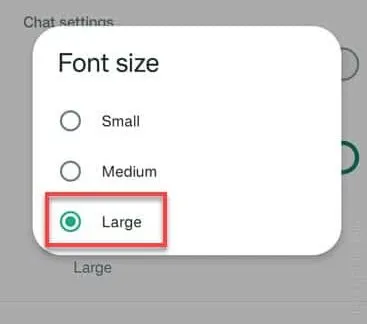
Voie 1 – Augmenter la taille de la police
Étape 1 – Faites simplement glisser votre doigt vers le bas pour ouvrir la liste complète des applications.
Étape 2 – Ensuite, appuyez simplement sur « Paramètres » pour l’ouvrir.
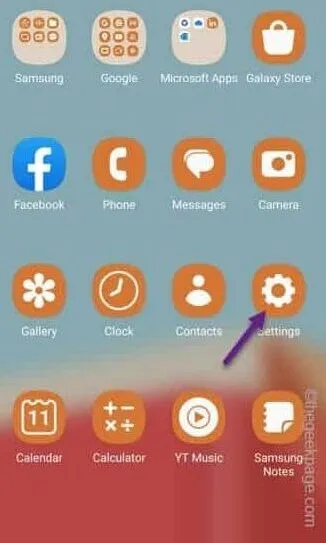
Étape 3 – Vous pouvez y trouver les paramètres « Affichage ».
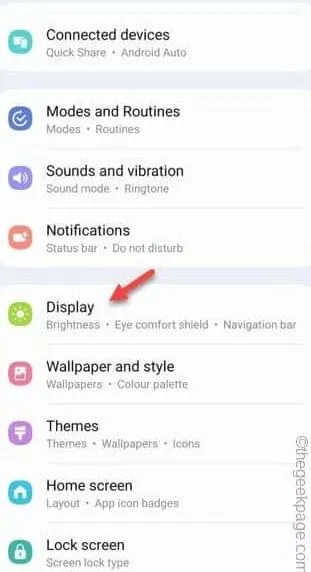
Étape 4 – Dans les paramètres d’affichage, faites défiler vers le bas et vous verrez les paramètres « Taille et style de police ».
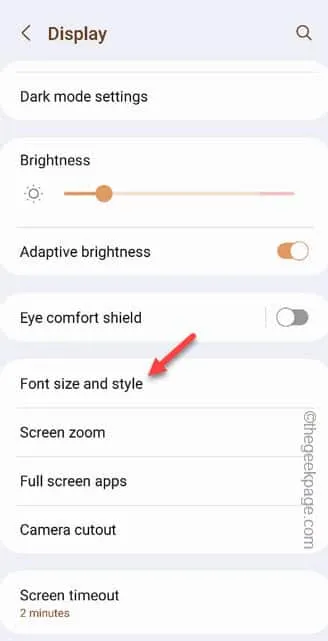
Étape 5 – Après cela, faites simplement glisser le curseur vers la droite pour augmenter la taille des polices à l’écran.
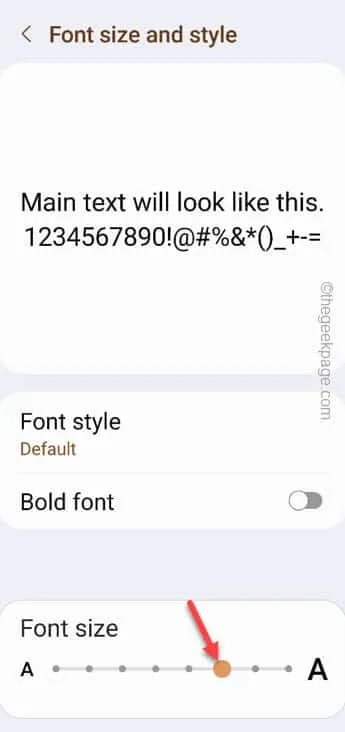
Voie 2 – Zoomer sur l’écran
Étape 1 – Ouvrez les paramètres du téléphone .
Étape 2 – Ensuite, ouvrez les paramètres « Affichage ».
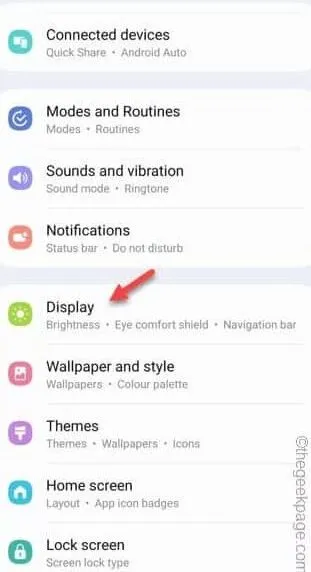
Étape 3 – Dans les paramètres d’affichage, vous trouverez ces paramètres, appelés « Zoom d’écran ». Appuyez dessus pour l’ouvrir.
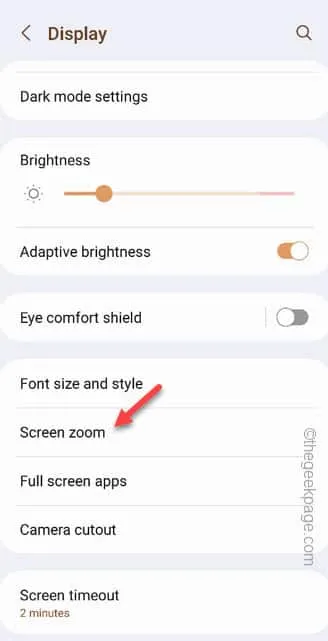
Étape 4 – Maintenant, utilisez le curseur dans les paramètres de zoom de l’écran pour le faire glisser vers la droite afin d’augmenter l’effet de zoom sur l’écran.
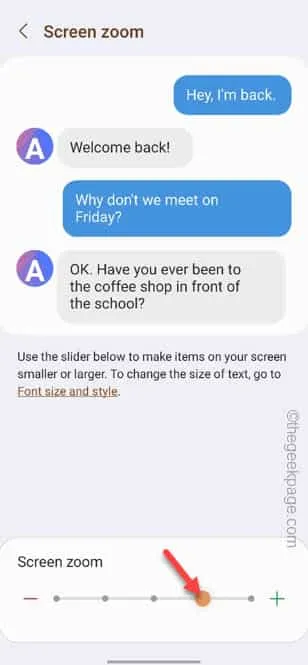
Voie 2 – Mettez les textes du téléphone en gras
Étape 1 – Pour rendre les polices en gras, ouvrez les paramètres .
Étape 2 – Après cela, accédez aux paramètres « Affichage ».
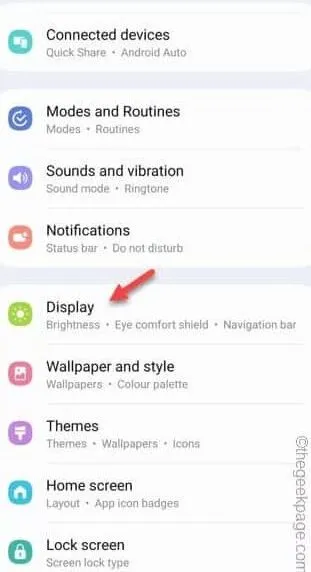
Étape 3 – Ici, basculez simplement la « Police grasse » en mode On .
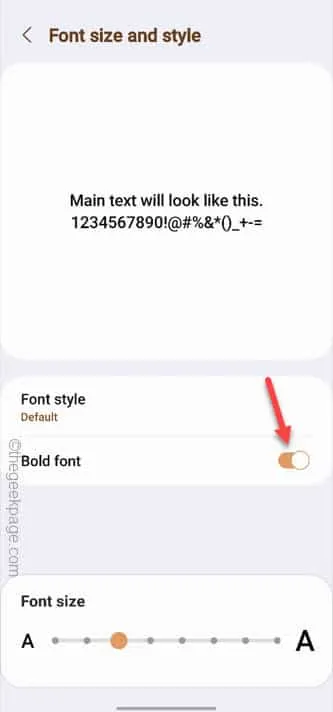
Voie 4 – Utilisation de la fonction de grossissement
Étape 1 – Ouvrez immédiatement les paramètres de votre téléphone.
Étape 2 – Vous pouvez trouver ces paramètres dans les paramètres d’accessibilité . Alors, ouvrez ça.
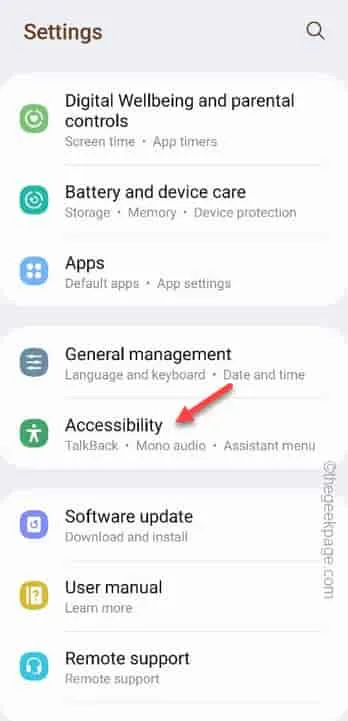
Étape 3 – Sur l’écran Accessibilité, appuyez sur « Améliorations de la visibilité ».
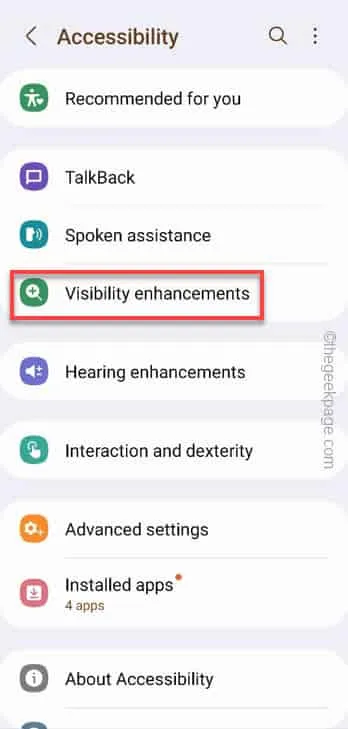
Étape 4 – Faites défiler à nouveau vers le bas et accédez au coin Taille et zoom .
Étape 5 – Enfin, appuyez sur le paramètre « Grossissement » pour l’ouvrir.
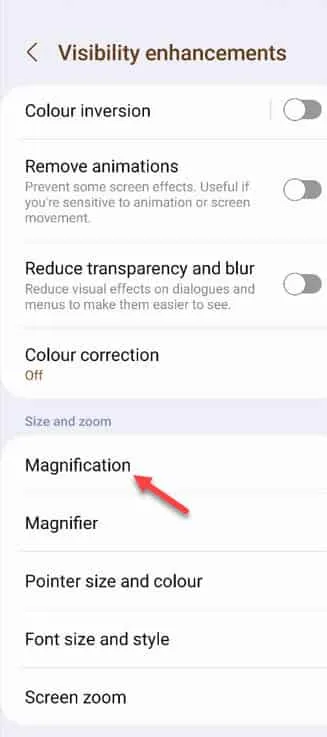
Étape 6 – Dans la fenêtre Grossissement, basculez le « Raccourci grossissement » sur le mode « Activé ».
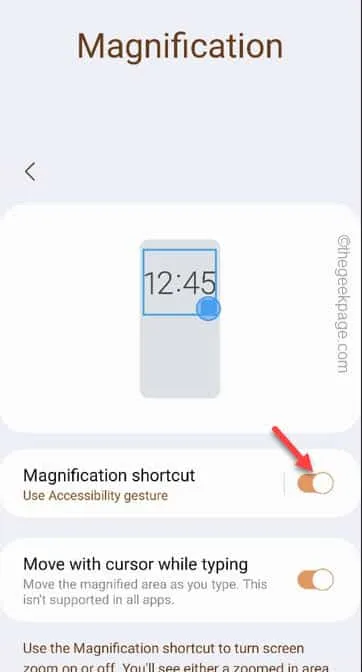
Étape 7 – Vous devez maintenant choisir un geste particulier que vous devez utiliser pour activer cette fonction de grossissement.
Étape 8 – Choisissez le « Utiliser le geste d’accessibilité » ou tout autre geste dans la liste des gestes possibles. Alors, appuyez sur « OK » pour enregistrer ce paramètre.
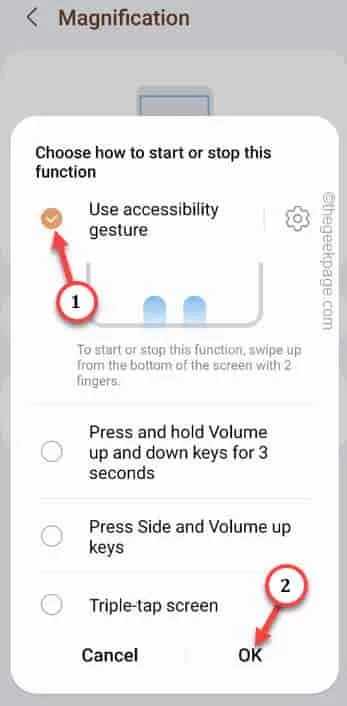
Comme glisser vos deux doigts depuis le bas de l’écran.
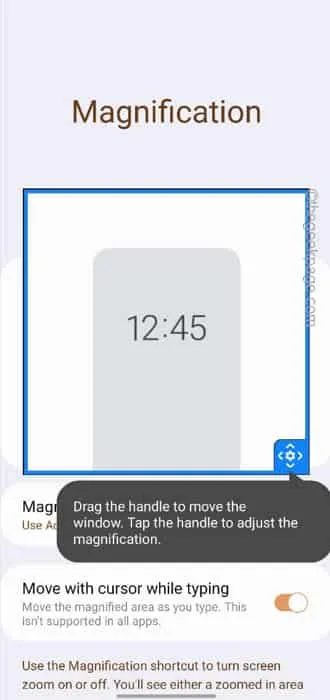
Voie 5 – Augmenter la taille des textes dans l’application
Pour l’application Messages –
Étape 1 – Ouvrez l’ application Messages .
Étape 2 – Ensuite, appuyez sur le « ⋮ » et choisissez ensuite « Paramètres » pour l’ouvrir.
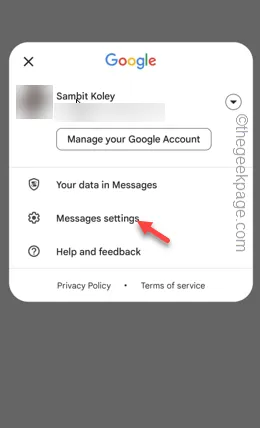
Étape 3 – Ouvrez les paramètres « Accessibilité » pour explorer cela.
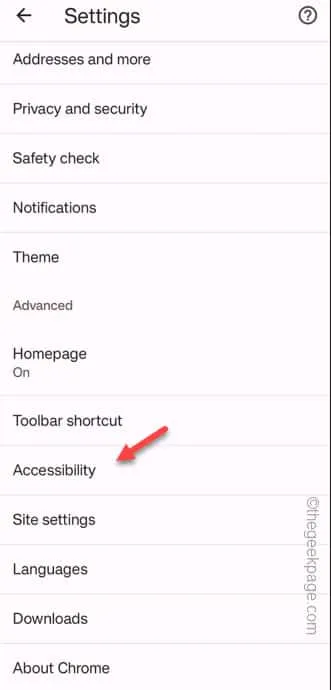
Étape 4 – À l’intérieur d’ici, vous pouvez trouver le paramètre « Mise à l’échelle du texte ».
Étape 5 – Ajustez le curseur pour augmenter le facteur de mise à l’échelle. Une fois que vous faites cela, les messages apparaîtront agrandis.
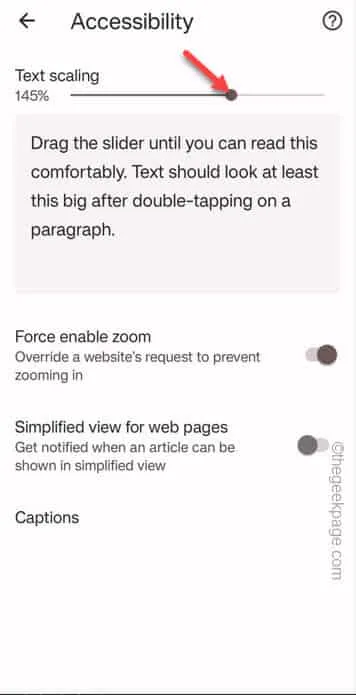
Pour WhatsApp –
Étape 1 – Lancez WhatsApp .
Étape 2 – Ensuite, appuyez sur le « ⋮ » et choisissez « Paramètres ».
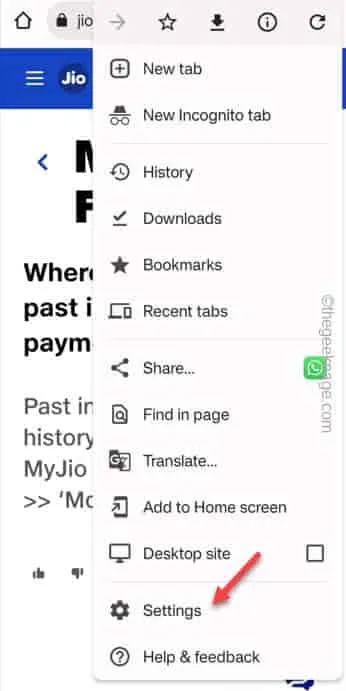
Étape 3 – Ouvrez les paramètres « Chats ».
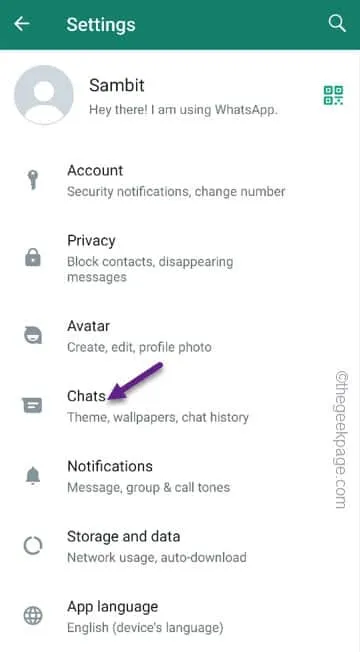
Étape 4 – Ensuite, ouvrez la « Taille de la police » pour y accéder.
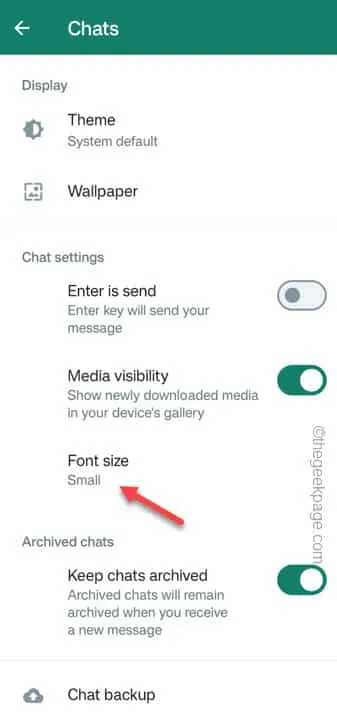
Étape 5 – Basculez ceci en mode « Grand ».
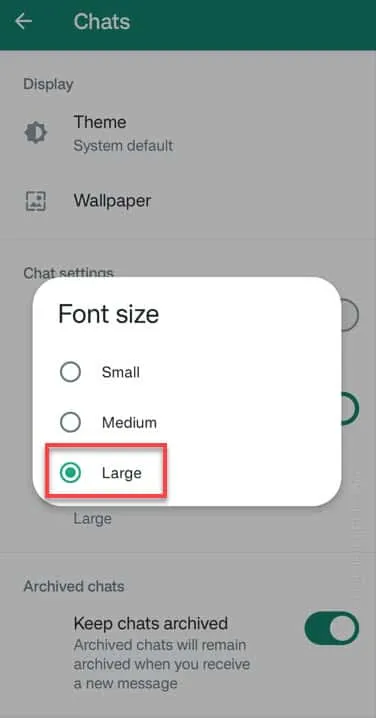
Voie 6 – Utiliser les améliorations de visibilité à contraste élevé
Étape 1 – Après avoir ouvert les paramètres, accédez aux paramètres « Accessibilité ».
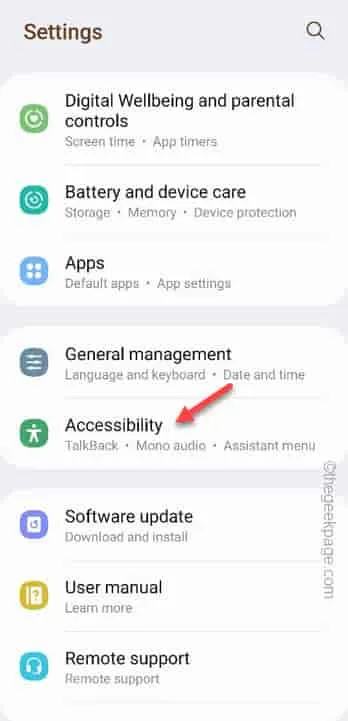
Étape 2 – Ouvrez les paramètres « Améliorations visuelles ».
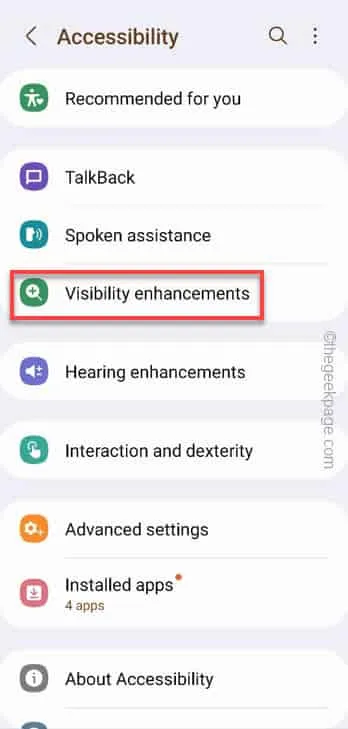
Étape 3 – Maintenant, choisissez le « Contraste élevé » pour définir cela.
Étape 4 – Enfin, appuyez sur « Appliquer » pour appliquer le paramètre de contraste élevé.
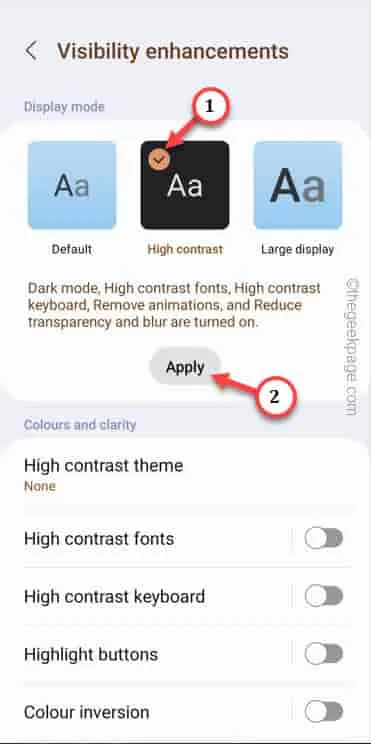
Voie 7 – Utiliser un grand écran sur Samsung
Étape 1 – Ouvrez rapidement les paramètres « Accessibilité » dans les paramètres du téléphone et ouvrez les paramètres « Améliorations visuelles ».
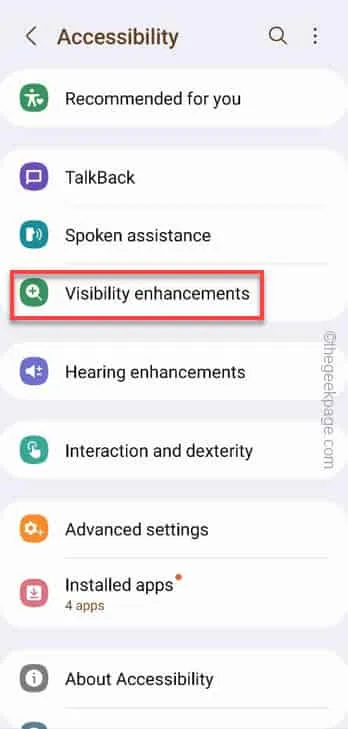
Étape 2 – Maintenant, choisissez le « Grand écran » pour afficher les grandes polices.
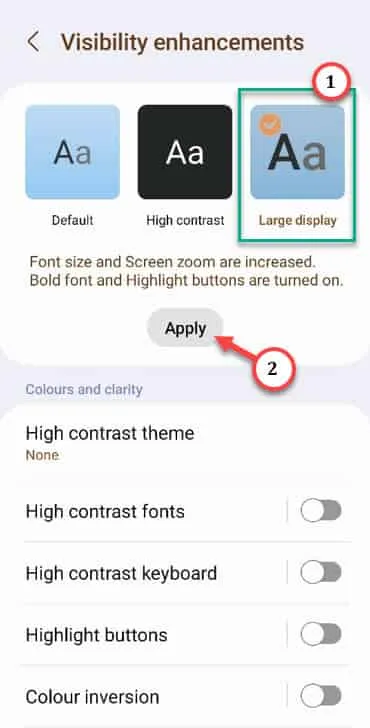
Voie 8 – Passer en mode simple
Étape 1 – Dans un premier temps, vous devez accéder aux paramètres .
Étape 2 – Ensuite, faites glisser vers le bas pour ouvrir les « Fonctionnalités spéciales » pour y accéder.
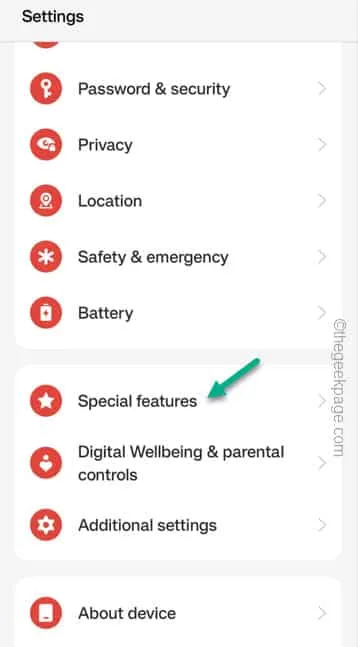
Étape 3 – Maintenant, faites défiler un peu vers le bas et vous verrez le paramètre « Mode simple ». Ouvrez ça.
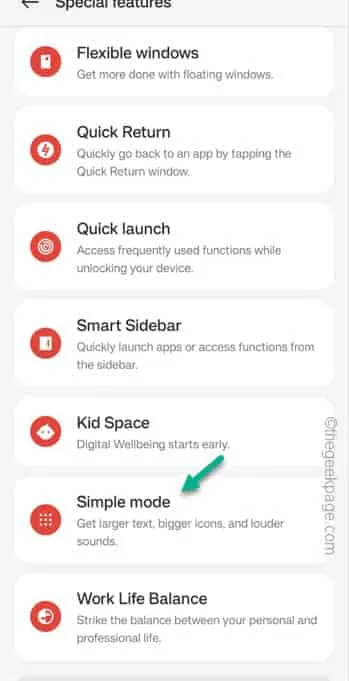
Étape 4 – Enfin, appuyez sur le bouton « Entrer en mode simple » pour activer le mode simple.
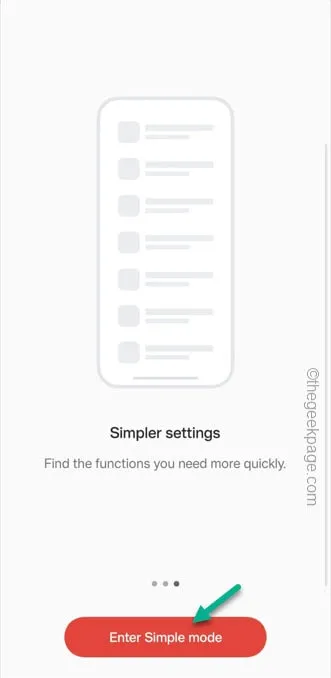
Voie 9 – Installer des applications tierces
Étape 1 – Téléchargez l’ application BigFont .
Étape 2 – Ensuite, appuyez sur « Installer » pour installer l’application.
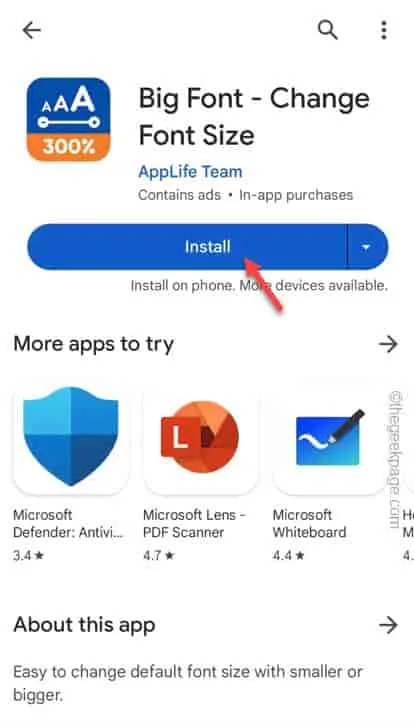
Étape 3 – Après avoir ouvert l’application, ouvrez -la.
Étape 4 – Il devrait afficher ce message –
You need permission to change the font size!
Étape 5 – Appuyez sur « Accepter ».
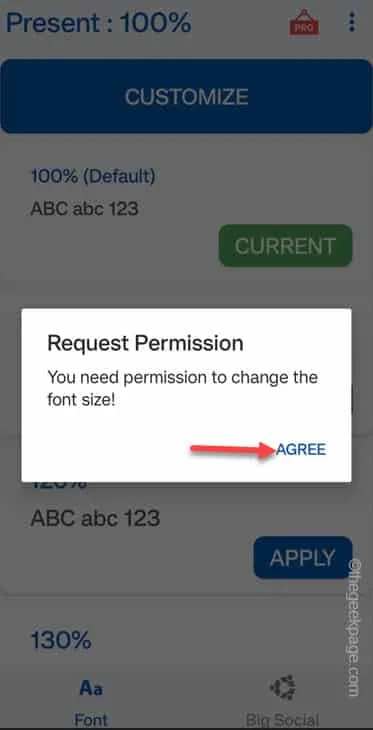
Étape 6 – Sur la page Modifier les paramètres du système, réglez le « Autoriser la modification des paramètres du système » sur « Activé ».
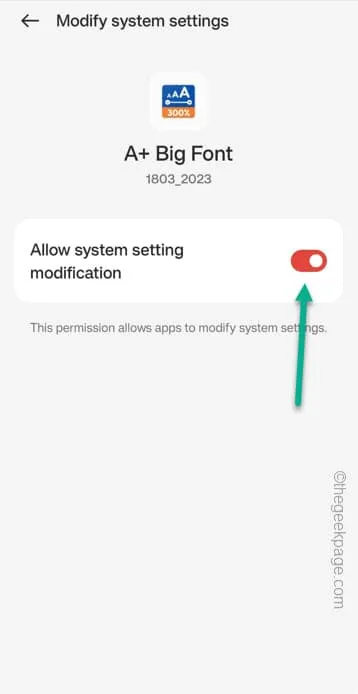
Étape 7 – Faites défiler vers le bas et vous devriez voir plusieurs tailles de textes à l’écran.
Étape 8 – Appuyez sur « Appliquer » pour appliquer le facteur de mise à l’échelle sur votre téléphone.
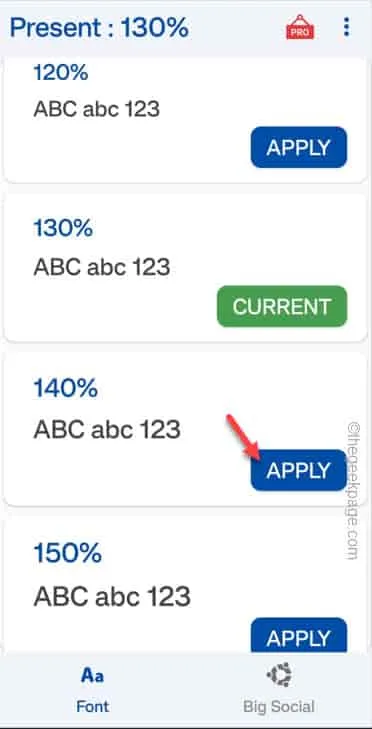
Étape 9 – Enfin, appuyez sur « Confirmer » pour terminer ces étapes.
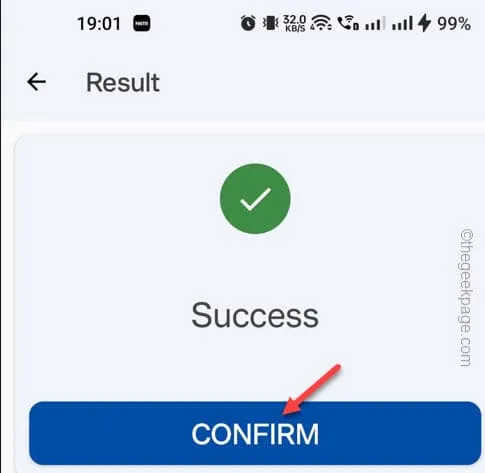



Laisser un commentaire